تا به حال به این مشکل خورده اید که چرا درایور پرینتر نصب نمیشود؟ اگر درایور پرینتر نصب نمیشود، ممکن است به دلایل مختلفی این مشکل ایجاد شده باشد. در زیر به برخی از دلایل رایج و راهحلهای آنها اشاره شده است:
11 عواملی که باعث نصب نشدن درایور پرینتر میشود:
1- عدم تطابق درایور با سیستم عامل
- مشکل: ممکن است درایوری که دانلود کردهاید با سیستم عامل شما (نسخه دقیق ویندوز یا مک) سازگار نباشد.
- راهحل: مطمئن شوید که درایور مناسب برای سیستم عامل خود را از وبسایت سازنده پرینتر دانلود کردهاید. بررسی کنید که آیا نسخه 32 بیتی یا 64 بیتی سیستم عامل شما با درایور همخوانی دارد یا خیر.
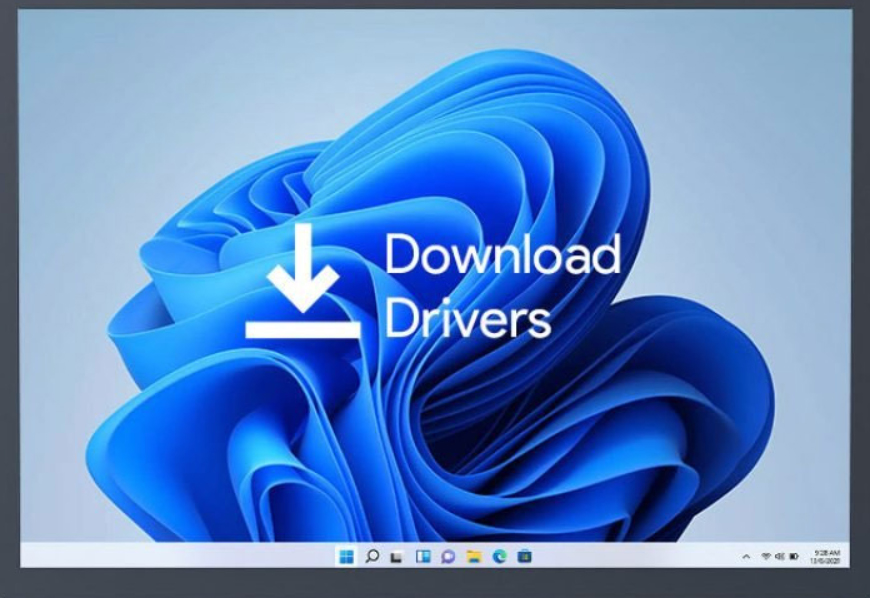
2- نسخه قدیمی سیستم عامل
- مشکل: اگر سیستم عامل شما بهروز نباشد، ممکن است درایور جدید با آن سازگار نباشد.
- راهحل: سیستم عامل خود را به آخرین نسخه بهروز کنید. برای ویندوز، به **Settings > Update & Security** بروید و سیستم خود را آپدیت کنید. برای مک، از **System Preferences > Software Update** این کار را انجام دهید.

3- خرابی فایل درایور
- فایل درایور ممکن است به درستی دانلود نشده باشد یا خراب باشد.
- درایور را دوباره از وبسایت رسمی سازنده دانلود کنید و نصب را مجدداً امتحان کنید. از اتصال اینترنتی پایدار برای دانلود استفاده کنید.
بیشتر بخوانید: تمام شدن کارتریج پرینتر
4- عدم اتصال درست پرینتر به کامپیوتر
- مشکل: ممکن است پرینتر به درستی به کامپیوتر متصل نباشد یا مشکلات ارتباطی وجود داشته باشد.
- راهحل: اگر از USB استفاده میکنید، کابل را بررسی کنید و مطمئن شوید که به درستی به کامپیوتر و پرینتر متصل است. اگر از وایفای استفاده میکنید، اطمینان حاصل کنید که پرینتر و کامپیوتر هر دو به یک شبکه وایفای متصل هستند.

5- خرابی نصب قبلی درایور
- مشکل: اگر درایورهای قبلی پرینتر نصب شده باشند و به درستی حذف نشده باشند، ممکن است با درایور جدید تداخل ایجاد کنند.
- راهحل: به **Devices and Printers** (در ویندوز) یا **Printers & Scanners** (در مک) بروید و پرینترهای قدیمی را حذف کنید. همچنین میتوانید از **Device Manager** در ویندوز استفاده کرده و درایورهای قدیمی را پاک کنید.
6- مشکل در سرویسهای چاپ (Print Spooler)
- مشکل: سرویس Print Spooler که مسئول مدیریت چاپها در ویندوز است، ممکن است متوقف شده باشد یا خراب باشد.
- راهحل: سرویس Print Spooler را ریست کنید:
- در ویندوز: کلیدهای **Windows + R** را بزنید تا پنجره **Run** باز شود.
- در مرحله بعد : عبارت **services.msc** را تایپ کنید و Enter بزنید.
- در لیست سرویسها: به دنبال **Print Spooler** بگردید، روی آن کلیک راست کنید و **Restart** را انتخاب کنید.
7 – عدم دسترسی ادمین
- مشکل: ممکن است حساب کاربری شما مجوزهای لازم برای نصب درایور را نداشته باشد.
- راهحل: اطمینان حاصل کنید که با حساب کاربری مدیر (Administrator) وارد شدهاید. اگر حساب شما محدود است، با استفاده از حساب کاربری مدیر وارد شوید و نصب را انجام دهید.
8- آنتیویروس یا فایروال مانع نصب میشود
- مشکل: برخی از نرمافزارهای آنتیویروس یا فایروال ممکن است جلوی نصب درایور پرینتر را بگیرند.
- راهحل: موقتاً آنتیویروس یا فایروال خود را غیرفعال کنید و دوباره نصب درایور را امتحان کنید. پس از نصب، مجدداً آنتیویروس و فایروال را فعال کنید.
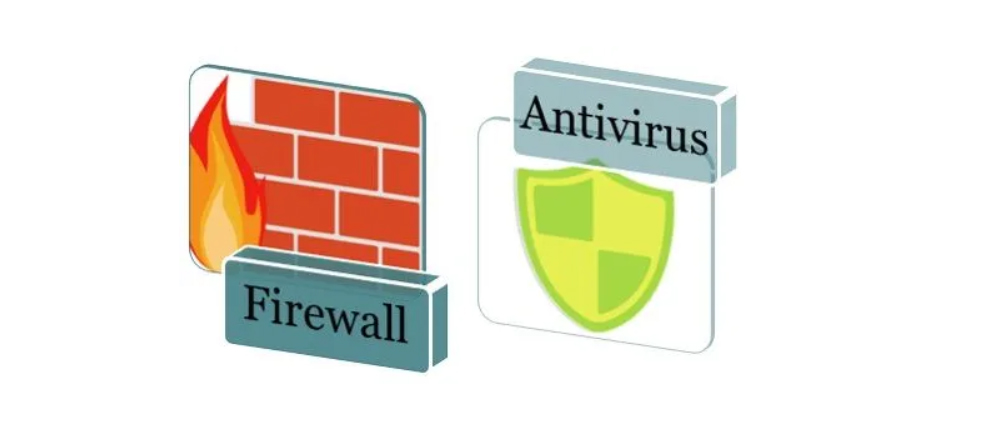
9 – فضای ناکافی در دیسک سخت (هارد دیسک)
- مشکل: ممکن است فضای کافی برای نصب درایور و نرمافزارهای مرتبط با پرینتر در دیسک سخت وجود نداشته باشد.
- راهحل: فضای خالی روی درایو C را بررسی کنید و در صورت نیاز فایلهای غیرضروری را حذف کنید تا فضای کافی برای نصب درایور فراهم شود.
بیشتر بخوانید: پرینتر تک کاره بخریم یا چندکاره؟
10- استفاده از نسخههای قدیمی نرمافزار مدیریت چاپ
- مشکل: اگر از نرمافزارهای مدیریت چاپ قدیمی استفاده میکنید (مانند HP Smart)، ممکن است این نرمافزارها با نسخههای جدید درایور تداخل داشته باشند.
- راهحل: نرمافزار مدیریت چاپ را بهروز کنید یا در صورت نیاز آن را حذف کرده و دوباره نصب کنید.
آخرین نسخه نرم افزار مدیرت چاپ HP Smart برای اندروید: دانلود در این لینک
آخرین نسخه نرم افزار مدیرت چاپ HP Smart برای آیفون: دانلود در این لینک
11- مشکل در پورتهای USB
- مشکل: اگر پرینتر از طریق USB متصل شده است، ممکن است پورت USB مشکل داشته باشد.
- راهحل: پرینتر را به پورت USB دیگری متصل کنید یا از کابل USB دیگری استفاده کنید تا مشکل را بررسی کنید.
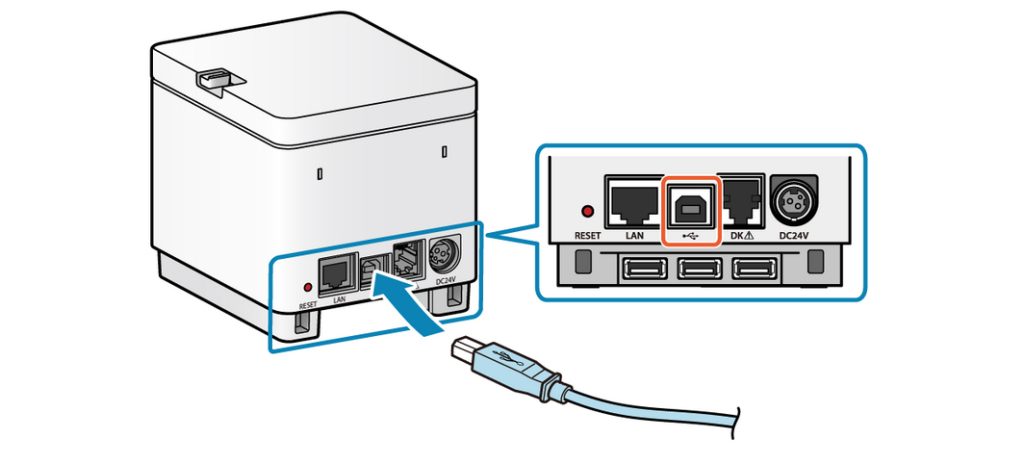
اگر مشکل همچنان پابرجاست ، در صورتی که هیچیک از این راهحلها کار نکرد، میتوانید:
- درایور را از طریق **Device Manager** (در ویندوز) بهصورت دستی بهروزرسانی کنید.
- به پشتیبانی آنلاین HP یا وبسایتهای مربوط به مشکلات فنی مراجعه کنید تا راهحلهای دقیقتری دریافت کنید.
این مراحل باید به شما کمک کنند تا مشکل نصب درایور پرینتر را شناسایی و برطرف کنید.
همچنین درون جعبه برخی از دستگاه ها سی دی (لوح فشرده) وجود داره که از طریق آن میتوانید درایور ها یا برخی نرم افزار های کاربردی مورد نیاز برای دستگاه خود را نصب کنید. از طریق این لینک میتوانید راهنمای نصب پرینتر، اسکنر و دستگاه فکس از طریق سی دی را ملاحظه بفرمائید.




نظرات